Searchhost – это нежелательная программа расширения для браузера, которая может постоянно перенаправлять вас на странные веб-сайты, показывать рекламные баннеры и размещать непонятные результата поиска. Никто не хочет иметь дело с постоянной рекламой во время просмотра веб-страницы и потерять время на неинтересные результаты поиска.
Тем не менее, обрабатка этой проблемы довольно проста и может быть осуществлена всего за 5 шагов. Вам не нужны никакие особые навыки или дорогостоящие программы, чтобы избавиться от searchhost и вернуть себе полный контроль над вашим браузером.
Первым шагом является удаление searchhost из вашего списка установленных программ. Перейдите в "Панель управления" и найдите "Программы и компоненты". Просмотрите список программ на вашем компьютере и найдите любые сомнительные или неизвестные программы. Выберите такие программы, щелкните правой кнопкой мыши и выберите "Удалить".
Вторым шагом является очистка вашего браузера от расширений searchhost. Откройте настройки вашего браузера и найдите раздел "Расширения". Просмотрите список установленных расширений и удалите все, что связано с searchhost. Убедитесь, что вы проверили все установленные браузеры на вашем компьютере.
Третий шаг - очистка кэша и файлов cookie браузера. Это позволит удалить любые остатки searchhost и убрать сохраненные данные, которые могут быть связаны с этим нежелательным программным расширением. Для выполнения этого шага откройте настройки вашего браузера и найдите раздел "История". Там вы сможете очистить историю просмотра, кэш и файлы cookie.
Четвертым шагом является проверка вашего компьютера на наличие вирусов и вредоносных программ. Иногда searchhost может быть частью более серьезной угрозы для вашей безопасности. Обновите вашу антивирусную программу до последней версии и выполните полное сканирование вашего компьютера. Если вредоносные программы найдены, удалите их.
Последний, пятый шаг – переустановка вашего браузера. Если все предыдущие шаги не сработали и searchhost все еще присутствует, попробуйте переустановить браузер. Установите последнюю версию вашего браузера с официального веб-сайта и убедитесь, что вы также очистили все настройки и данные перед установкой.
Итак, следуя этим 5 простым шагам, вы сможете быстро избавиться от searchhost и снова наслаждаться безопасным и приятным просмотром в Интернете!
Шаг 1: Понимание searchhost и его вреда

Searchhost обычно устанавливается на компьютеры без разрешения пользователя, часто вместе с другими программами или загрузкой файлов из ненадежных источников. Это может произойти, если не обратить внимание на опции установки программ и просто пропустить этот шаг.
Однако, несмотря на то, что searchhost может показаться просто назойливой программой, она может причинить немалый вред вашей системе. Она может замедлить работу компьютера, вызвать перебои в интернет-соединении и даже угрожать вашей конфиденциальности.
Searchhost также может отслеживать вашу активность в интернете и собирать информацию о ваших привычках, посещенных вами веб-сайтах и поисковых запросах. Далее эти данные могут быть использованы для настройки рекламы, специально предназначенной для вас.
Важно принять меры по удалению searchhost как можно быстрее, чтобы избавиться от всех неудобств, связанных с этой программой и защитить свою систему.
Узнайте, что такое searchhost и как он влияет на ваш компьютер
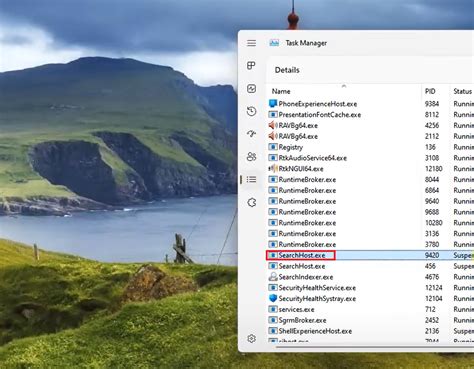
Одна из основных проблем с searchhost заключается в том, что это может привести к нестабильной работе компьютера. Программа может замедлять систему, вызывать зависания и даже приводить к сбоям. Кроме того, searchhost может подвергать компьютер опасности, так как он может быть использован хакерами для получения доступа к вашим личным данным или установки других вредоносных программ на вашем компьютере.
Важно принять меры для удаления searchhost с вашего компьютера и защитить его от подобных угроз в будущем. Для этого вы можете использовать антивирусное программное обеспечение или удалить searchhost вручную, следуя определенным шагам и рекомендациям.
| Шаг | Описание |
| 1 | Проверьте список установленных программ на вашем компьютере и удалите любые подозрительные или неизвестные приложения. |
| 2 | Измените настройки браузера, вернув домашнюю страницу и поисковую систему к их изначальным значениям. |
| 3 | Запустите антивирусное программное обеспечение и выполните полное сканирование вашего компьютера для обнаружения и удаления searchhost. |
| 4 | Обновите свое антивирусное программное обеспечение и операционную систему, чтобы быть защищенными от последующих атак. |
| 5 | Будьте осторожны при установке новых программ и не скачивайте файлы с ненадежных и непроверенных сайтов. |
Следуя этим простым шагам, вы сможете быстро избавиться от searchhost и защитить свой компьютер от подобных угроз в будущем. Не забывайте регулярно обновлять свою антивирусную программу и быть бдительными при использовании интернета, чтобы избежать возможных инцидентов.
Шаг 2: Антивирусное ПО для удаления searchhost

Антивирусное ПО является эффективным инструментом для борьбы с вирусами и вредоносными программами, в том числе и с searchhost. Оно будет сканировать вашу систему, находить и удалять все вирусы, трояны и другие угрозы.
Выберите известное и доверенное антивирусное ПО. Некоторые из лучших антивирусных программ включают:
- Avast: популярный и бесплатный антивирус, доступный для загрузки и установки с официального сайта.
- Kaspersky: платное антивирусное ПО с широким функционалом для защиты компьютера.
- Avira: еще один популярный бесплатный антивирус, предлагающий базовую защиту от вирусов и вредоносных программ.
После установки выбранного антивируса обновите его базы данных и выполните полное сканирование вашего компьютера. После завершения сканирования антивирусное ПО покажет вам результаты и предложит удалить обнаруженные угрозы.
Важно помнить, что регулярное использование антивирусного ПО и его обновление помогут предотвратить будущие инциденты с searchhost и другими вредоносными программами. Рекомендуется проводить сканирование системы на вредоносное ПО хотя бы раз в неделю для поддержания безопасности вашего компьютера.
После того, как ваш компьютер будет очищен от searchhost и других угроз, можно переходить к следующему шагу для полного решения проблемы.
Выберите эффективное антивирусное программное обеспечение

При выборе антивирусного программного обеспечения следует учитывать несколько важных критериев:
| 1. Эффективность | Выберите антивирус, который доказал свою эффективность в борьбе с различными видами вредоносного ПО. Просмотрите отзывы пользователей и результаты независимых тестов, чтобы оценить его защитные возможности. |
| 2. Легкость использования | Приобретите антивирус, который имеет простой и интуитивно понятный интерфейс. Это позволит вам легко управлять настройками и выполнять регулярные обновления, чтобы быть всегда на шаг впереди новых угроз. |
| 3. Совместимость | Убедитесь, что антивирус совместим с вашей операционной системой. Некоторые антивирусы могут работать только с определенными версиями ОС или иметь дополнительные требования к железу компьютера. |
| 4. Поддержка | Проверьте, предоставляет ли разработчик антивируса круглосуточную поддержку. В случае возникновения проблем вы должны иметь возможность обратиться за помощью и получить оперативный ответ. |
| 5. Цена | Сравните стоимость доступных вариантов антивирусных программ. Учтите, что некоторые компании предлагают бесплатные версии своих продуктов с ограниченным функционалом, а платные версии могут предлагать дополнительные возможности и услуги. |
Выбор эффективного антивирусного программного обеспечения является важным шагом для обеспечения безопасности вашего компьютера. Уделите достаточно времени и внимания при выборе антивируса, чтобы быть уверенным в надежности и надежности вашей защиты.
Шаг 3: Удаление searchhost вручную
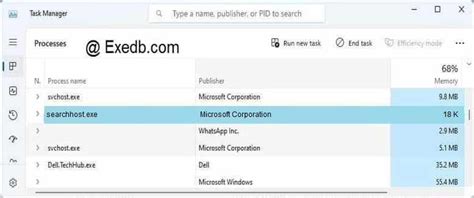
Если вы решили избавиться от searchhost вручную, следуйте этим простым шагам:
1. Откройте Панель управления на вашем компьютере.
2. Найдите раздел "Программы" и выберите "Удалить программу".
3. В списке установленных программ найдите searchhost и выберите его.
4. Нажмите на кнопку "Удалить" и подтвердите свое действие.
5. Дождитесь завершения процесса удаления searchhost.
После выполнения этих шагов searchhost должен быть успешно удален с вашего компьютера.
Изучите подробные инструкции для удаления searchhost вручную
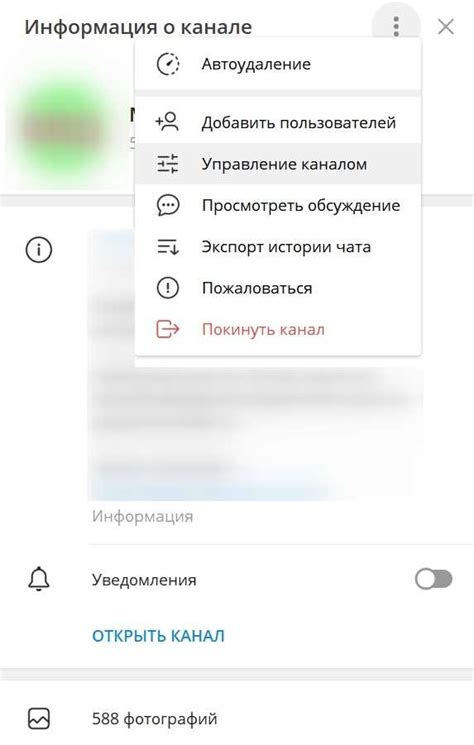
В случае, если у вас возникла проблема с постоянным появлением нежелательной программы searchhost на вашем компьютере, в этом разделе мы предоставляем вам подробные инструкции, которые помогут вам удалить ее вручную.
Перед тем, как начать процесс удаления, рекомендуется создать точку восстановления системы, чтобы вы могли вернуться к предыдущему состоянию, если что-то пойдет не так. Чтобы создать точку восстановления, выполните следующие шаги:
- Откройте меню "Пуск" и введите "Точка восстановления" в строку поиска.
- Выберите "Создать точку восстановления" из списка результатов.
- Нажмите на кнопку "Создать" и следуйте инструкциям на экране для завершения процесса создания точки восстановления.
- После завершения создания точки восстановления, вы можете переходить к удалению searchhost.
Чтобы удалить searchhost вручную, выполните следующие шаги:
- Откройте диспетчер задач, нажав одновременно клавиши Ctrl+Shift+Esc.
- Перейдите на вкладку "Процессы" и найдите процесс, связанный с searchhost. Обычно он называется searchhost.exe или имеет подобное название.
- Выделите процесс и нажмите на кнопку "Завершить задачу" или щелкните правой кнопкой мыши и выберите "Завершить процесс".
- Закройте диспетчер задач.
- Нажмите клавиши Win+R, чтобы открыть окно "Выполнить".
- Введите "regedit" и нажмите на клавишу Enter для открытия редактора реестра.
- В редакторе реестра перейдите к следующему пути: HKEY_CURRENT_USER\Software\Microsoft\Windows\CurrentVersion\Run.
- Найдите записи, связанные с searchhost, и удалите их.
- Перейдите к следующему пути: HKEY_LOCAL_MACHINE\SOFTWARE\Microsoft\Windows\CurrentVersion\Run.
- Найдите и удалите все записи, связанные с searchhost.
- Закройте редактор реестра.
- Откройте проводник и перейдите к следующему пути: C:\Program Files (x86)\searchhost.
- Удалите все файлы и папки, связанные с searchhost.
- Очистите корзину.
- Перезагрузите компьютер, чтобы завершить процесс удаления.
После выполнения всех этих шагов, searchhost должен быть полностью удален с вашего компьютера. Рекомендуется также провести полное сканирование системы с помощью антивирусной программы, чтобы убедиться, что компьютер не заражен другими вредоносными программами.
Не забывайте, что при удалении программ вручную всегда существует риск повреждения операционной системы или удаления важных файлов. Поэтому рекомендуется быть осторожными и в случае сомнений обратиться за помощью к специалисту или использовать специализированные программы для удаления вредоносных программ.
Шаг 4: Очистка реестра и временных файлов
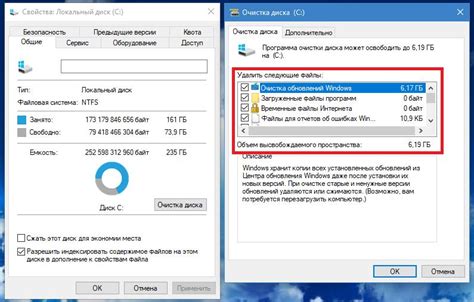
Для очистки реестра вам понадобится специальная утилита, которую вы можете скачать из интернета или использовать встроенную в Windows. Во время процедуры очистки реестра будьте осторожны, так как неправильное удаление записей может привести к непредсказуемым последствиям. Поэтому перед началом очистки необходимо создать резервную копию реестра или использовать системное восстановление.
Очистка временных файлов также может ускорить работу вашего компьютера и освободить дополнительное пространство на жестком диске. Вы можете вручную удалять временные файлы, перейдя в папку Temp на диске C и удалив все файлы, которые находятся там. Также можно воспользоваться встроенной утилитой "Очистка диска", которая автоматически удалит временные файлы.
После очистки реестра и временных файлов рекомендуется перезагрузить компьютер для полного применения изменений и проверить, исчезла ли проблема с searchhost. Если они все еще остаются, вы можете перейти к следующему шагу.
Избавьтесь от остатков searchhost в реестре и временных файлах
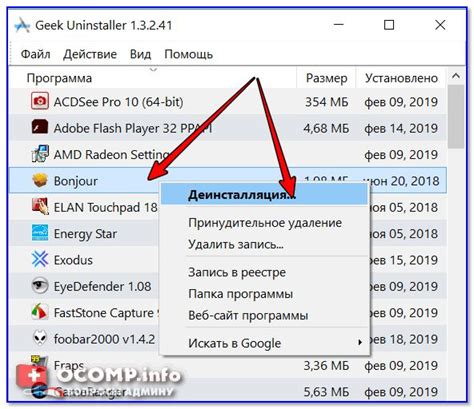
При удалении программы searchhost на компьютере могут остаться некоторые остатки в реестре и временных файлах. Чтобы полностью очистить систему от этих остатков, выполните следующие простые шаги:
- Очистите реестр: откройте редактор реестра, нажав комбинацию клавиш Win + R и введя "regedit". Перейдите по следующему пути в редакторе: HKEY_CURRENT_USER\Software\Microsoft\Windows\CurrentVersion\Run. Удалите любые записи, связанные с searchhost.
- Удалите временные файлы: откройте проводник и в адресной строке введите %temp%. Удалите все содержимое этой папки. Также перейдите в папку C:\Windows\Temp и удалите все файлы и папки.
- Очистите кэш браузера: откройте ваш браузер и найдите настройки очистки кэша. В большинстве браузеров это можно сделать, открыв меню "Инструменты" или "Настройки" и выбрав соответствующий пункт.
- Запустите антивирусное сканирование: установите антивирусное программное обеспечение, если не установлено, и выполните полное сканирование системы. Если антивирус обнаружит какие-либо остатки searchhost, следуйте инструкциям по удалению.
- Перезагрузите компьютер: после выполнения всех вышеуказанных шагов рекомендуется перезагрузить компьютер. Это поможет завершить процессы удаления и обновить систему.
Следуя этим простым шагам, вы избавитесь от всех остатков searchhost и улучшите производительность своего компьютера.